BlueStacks, bir Android emülatörü’dür. PC sisteminizin bir bölümünü Android işletim sistemi olarak kullanmanızı sağlar.
PC dünyasında en fazla kullanılan Android emülatörü olan BlueStacks,
bilgisayarınızdan Android işlemleri yapmanıza ve Android oyunlarını oynamanıza
olanak sağlar. Bu program oldukça kullanışlıdır. Bilgisayarınız bir bölümünü
Android’e dönüştüren bir işletim sistemidir. Bu sayede Play Store’de bulunan
tüm uygulamalara ve diğer uygulamalara kolaylıkla erişmenizi sağlar. Dolayısı
ile BlueStacks oldukça geniş uygulama kütüphanesidir.
BlueStacks ile telefonunuzdan oynadığınız Android oyunlarını
keyifli bir şekilde bilgisayarınızda da oynayabilirsiniz. Bu uygulama tamamen
yasaldır. Aynı zamanda kötü amaçlı yazılım içermiyor. BlueStacks, oyuncular
için özelleştirme seçeneği sunmaktadır. Bu sayede klavye tuş ataları, makro
yapma, grafik ayarları gibi pek çok alanda oyunlarınızı özelleştirebilirsiniz.
BlueStacks 2009 yılında Rosen Sharma tarafından kurulan yazılım şirketi App Player’a ait bir üründür. Amerika’da kurulan bu yazılım günümüzde yaygın bir şekilde kullanılmaktadır. Cep telefonunuzda oynadığımız tüm oyunları ya da uygulamaları bilgisayar ekranına aktararak rahatlıkla erişmenizi ve kullanmanızı amaçlayan bir yazılımdır.
Hemen hemen herkesin telefonunda
vazgeçemeyeceği uygulamalar ya da oyunlar vardır. Bu uygulama ve oyunlar
telefonların şartlarını hızlı bir şekilde tüketir ve telefonun ısınmasını
sağlar. Bu sebeple sizler de BluStacks yazılımı ile ücretsiz bir şekilde
oyunlarınızı ve uygulamalarınızı tam ekranda rahatlıkla kullanabilirsiniz.
BlueStacks 4 Sistem Gereksinimleri Nelerdir?
Önerilen:
- İşletim sistemi: Microsoft Windows 10
- Ram: 8 GB ve üstü
- İşlemci: AMD Multi-Core ve Intel
İşlemci
- Grafik: Intel, ATI, NVIDIA, Onboard
ya da Discrete kontrolü
- HDD: Fusion, SSD ya da Hybrit Drive
Gerekli:
- İşletim Sistemi: Microsoft Windows 7
ve üstü
- Ram: en az 2 GM
- İşlemci: AMD ya da Intel
- HDD: 5 GB boş alan
BlueStacks Nasıl Kullanılır?
Öncelikle BlueStacks uygulamasını açmalısınız.
Ardından istediğiniz uygulamanın adını arama çubuğuna yazın ve arayın. Aramış
olduğunuz uygulamayı liste üzerinden seçmelisiniz. Ardından uygulamayı indirmek
için "yükle" seçeneğine tıklayın. Kütüphane kısmına gereke açmak istediğiniz
uygulamaya tıklayın. Son olarak kontrolleri ve ayarları yaparak uygulamayı
kullanılabilir hale getirebilirsiniz. Ayrıca varsayılan kontrolleri
kişiselleştirebilirsiniz.
BlueStacks Güvenli mi?
Bluestacks,
Android telefonunuzdan Bluestacks kullandığınız cihazlardaki bilgileri
senkronize etmenizi sağlayabilir. Bu nedenle, Bluestacks'ı yalnızca sahip
olduğunuz cihaza yüklemeye dikkat etmelisiniz. BlueStacks %100 güvenlidir.
İmzalanmış sertifikalara sahiptir ve hiçbir ikincil uygulama paketlenmez.
Başlıca endişeleriniz, BlueStacks'e yüklediğiniz uygulamalarla ilgilidir.
BlueStacks sanal bir makine görevi görse de, Google Play mağazasının içinden yalnızca güvenilir uygulamaları yüklediğinizden emin olmak tamamen sizin sorumluluğunuzdadır. Daha da önemlisi, Windows'a da yalnızca güvenilen uygulamaları yüklediğinizden emin olmalısınız.
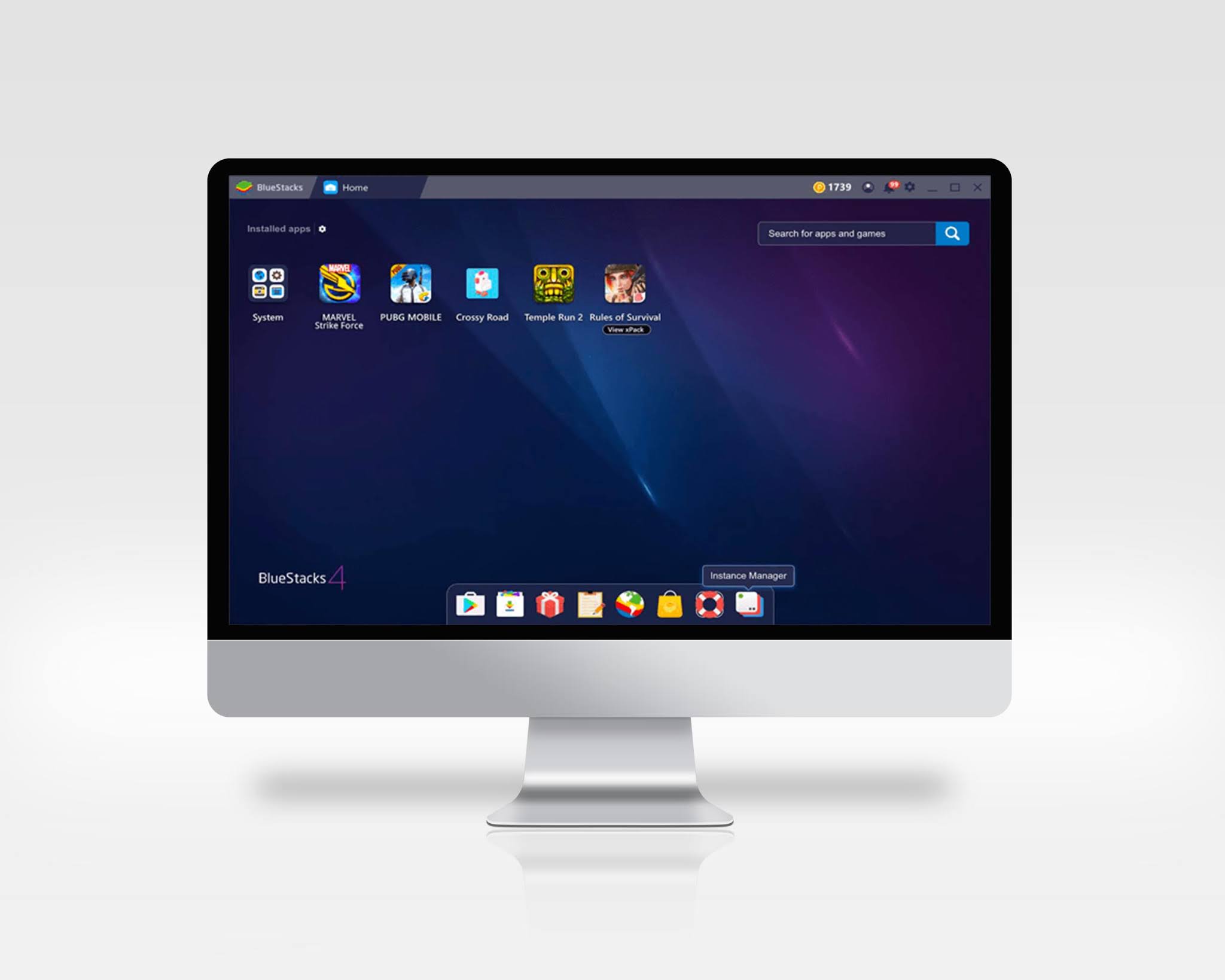
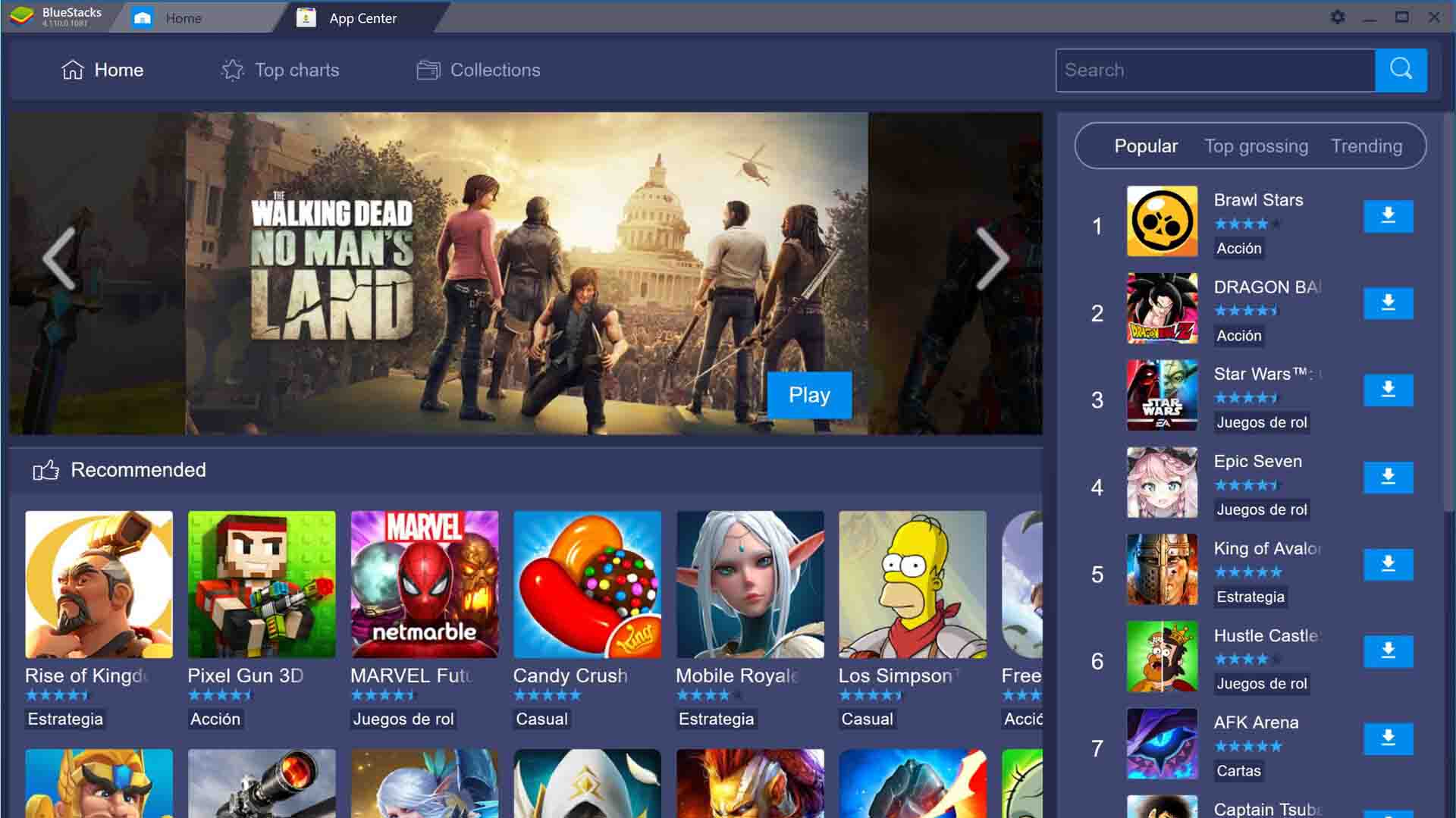
0 Yorum
Yorum Gönder
Yazıyla ilgili soru ve önerilerini bekliyorum